10-软件安装部署手册模板
- 格式:docx
- 大小:14.95 KB
- 文档页数:2
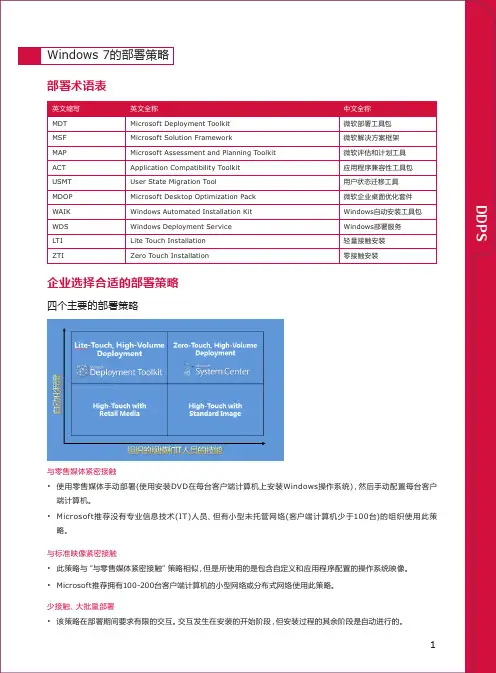
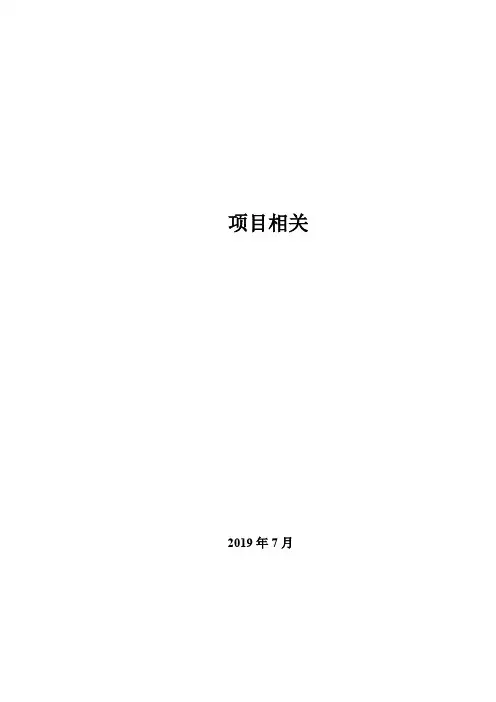
项目相关2019年7月目录1 软件项目的六个阶段 (4)1.1 单位信息................................................................. 错误!未定义书签。
1.2 需求分析阶段 (4)1.3 需求设计阶段。
(4)1.4 需求实现阶段。
(4)1.5 需求测试阶段。
(4)1.6 运行与维护阶段 (4)2 软件文档分类 (4)2.1 开发文档 (4)2.2 产品文档 (4)3设计文档内容 (5)3.1软件开发计划 (5)3.2需求规格说明书 (5)2.3软件概要设计说明 (5)2.4数据库设计说明 (5)2.5软件详细设计说明 (5)2.6可执行程序生成说明 (5)2.7软件测试计划 (5)2.8软件测试说明 (5)2.9软件测试报告 (5)2.10安装部署手册 (5)2.11源代码交付说明 (5)2.12上线部署方案 (5)2.13上线部署实施报告 (5)2.14软件终验测试方案 (5)2.15软件终验测试报告 (5)24项目文档格式要求 (5)1 软件开发计划 (6)2 软件需求规格说明书 (11)3 软件概要设计说明 (16)4 数据库设计说明 (19)5 软件详细设计说明 (22)6 可执行程序生成说明 (24)7.软件测试计划 (26)8 软件测试说明 (32)9 软件测试报告 (34)10 软件安装部署手册 (37)11源代码交付说明 (38)12 系统上线部署方案 (39)13 系统上线部署实施报告 (41)14 软件终验测试方案 (42)15 软件终验测试报告 (43)附:关于接口描述的文档内容要求 (44)31软件项目的六个阶段1.1可行性与计划研究阶段1.2需求分析阶段1.3需求设计阶段。
1.4需求实现阶段。
1.5需求测试阶段。
1.6运行与维护阶段2软件文档分类2.1开发文档《功能要求》(包含技术规范书)、《投标方案》(包括前言、需求分析、技术方案、项目管理、技术支持、系统报价、项目进度)、《需求分析》、《技术分析》、《系统分析》、《数据库文档》、《功能函数文档》、《界面文档》、《编译手册》、《QA文档》、《项目总结》2.2产品文档《产品简介》、《产品技术白皮书》、《评测报告》、《安装手册》、《使用手册》、《维护手册》、《用户报告》、《销售培训》43设计文档内容3.1软件开发计划3.2需求规格说明书2.3软件概要设计说明2.4数据库设计说明2.5软件详细设计说明2.6可执行程序生成说明2.7软件测试计划2.8软件测试说明2.9软件测试报告2.10安装部署手册2.11源代码交付说明2.12上线部署方案2.13上线部署实施报告2.14软件终验测试方案2.15软件终验测试报告4项目文档格式要求所有文档应包括封面、文档变更记录、目录和正文四个部分。
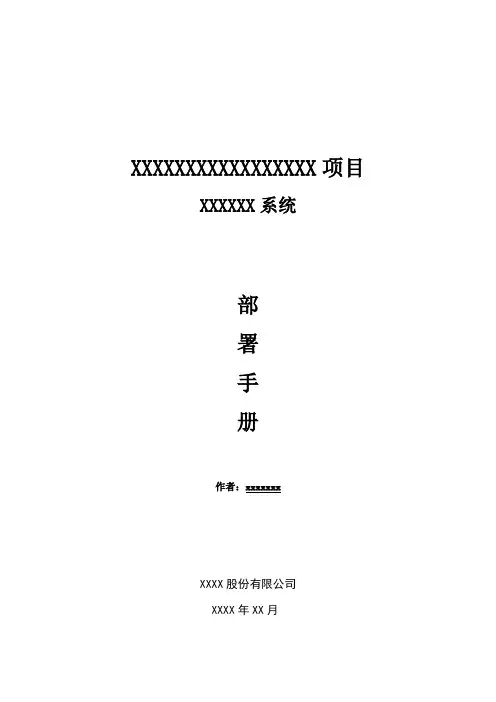
XXXXXXXXXXXXXXXXX项目XXXXXX系统部署手册作者:xxxxxxxXXXX股份有限公司XXXX年XX月目录一、环境 (3)1.系统环境: (3)2.软件环境: (3)3.硬件环境 (3)二、系统部署 (3)1.Jdk安装 (3)1.1 安装jdk (3)1.2 jdk环境变量配置 (5)2.oracle安装 (6)2.1 oracle安装 (6)3.apache-tomcat安装 (14)4.XXXXXXXXXX系统需要修改的地方 (15)5. 启动、停止Tomcat服务器 (15)一、环境1.系统环境:Windows2003 32位2.软件环境:Java JDK版本:jdk1.6 以上版本oracle版本:Oracle 11g 或oracle 10gtomcat 版本: tomcat 6.33.硬件环境二、系统部署1.Jdk安装1.1 安装jdk运行下载好的jdk-6u10-beta-windows-i586-p.exe,按提示进行操作。
在设置JDK安装路径时,建议放在C:\jdk1.6或D:\jdk1.6这种没有空格字符的目录文件夹下,避免在以后编译、运行时因文件路径而出错。
这里我们将它安装到D:\jdk1.6目录下。
安装好JDK后,会自动安装JRE。
这样JDK的安装即完成。
1.2 jdk环境变量配置新建系统变量Classpath和Path,详细设置如下图所示。
2.oracle安装2.1 oracle安装1. 解压缩文件,将两个压缩包一起选择,鼠标右击 -> 解压文件如图2.两者解压到相同的路径中,如图:3. 到相应的解压路径上面,找到可执行安装文件【 setup.exe 】双击安装。
如图:4. 安装第一步:配置安全更新,这步可将自己的电子邮件地址填写进去(也可以不填写,只是收到一些没什么用的邮件而已)。
取消下面的“我希望通过My Oracle Support接受安全更新(W)”。

安装部署手册版权声明本文件所有内容受版权受中国著作权法等有关知识产权法保护,为北京金山安全软件有限公司(以下简称“金山安全软件”)所有。
、是金山安全软件享有权利的注册商标,本文中涉及到的其它产品名称和品牌为其相关公司或组织的商标或注册商标,特此鸣谢。
金山安全软件不对本文件的内容、使用,或本文件中说明的产品负担任何责任或保证,特别对有关商业机能和适用任何特殊目的的隐含性保证不负担任何责任。
另外,金山安全软件保留修改本文件和本文件中所描述产品的权力。
如有修改,恕不另行通知。
北京金山安全管理系统技术有限公司400-033-9009地址:北京市海淀区中关村大街1号海龙大厦14层网址:技术支持:kss_fankui@目录版权声明------------------------------------------------------------------------------------------- 2第1章安装需知-------------------------------------------------------------------------------- 51.1 软硬件需求 --------------------------------------------------------------------------- 51.2 网络环境要求 ------------------------------------------------------------------------ 51.3 系统中心安装 ------------------------------------------------------------------------ 61.4 客户端安装 --------------------------------------------------------------------------- 61.5 部署案例 ------------------------------------------------------------------------------ 7第2章安装部署V9-------------------------------------------------------------------------- 102.1 安装系统中心 ----------------------------------------------------------------------- 102.2 安装V9客户端 -------------------------------------------------------------------- 112.2.1 网页安装 -------------------------------------------------------------------- 112.2.2 远程安装 -------------------------------------------------------------------- 132.2.3 光盘安装 -------------------------------------------------------------------- 142.3 卸载------------------------------------------------------------------------------------ 152.3.1 卸载V9系统中心 -------------------------------------------------------- 152.3.2 卸载V9客户端 ----------------------------------------------------------- 16第1章安装需知1.1软硬件需求1)系统中心:⏹Windows Server 2008 X64位版本,Windows Server 2008R2X64位版,本Windows Server 2012 X64位版本,WindowsServer 2012R2 X64位版本,Windows Server 2016 X64位版本。
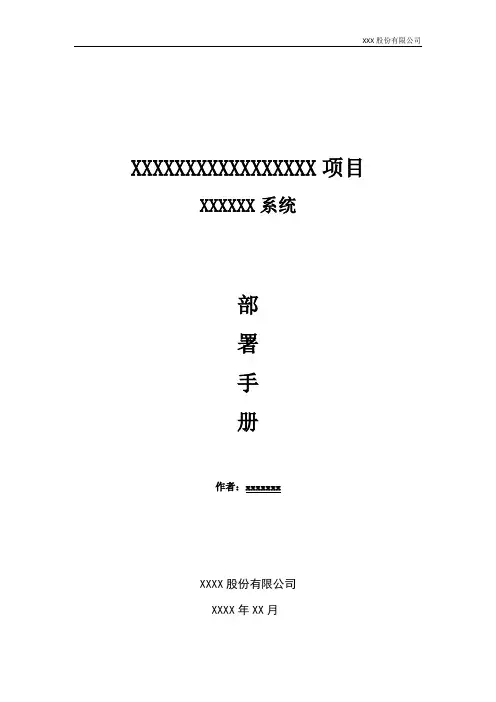
XXXXXXXXXXXXXXXXX项目XXXXXX系统部署手册作者:xxxxxxxXXXX股份有限公司XXXX年XX月目录一、环境 (3)1。
系统环境: (3)2.软件环境: (3)3。
硬件环境 (3)二、系统部署 (3)1.Jdk安装 (3)1.1 安装jdk (3)1.2 jdk环境变量配置 (5)2.oracle安装 (6)2。
1 oracle安装 (6)3。
apache-tomcat安装 (14)4.XXXXXXXXXX系统需要修改的地方 (15)5. 启动、停止Tomcat服务器 (15)一、环境1。
系统环境:Windows2003 32位2。
软件环境:Java JDK版本:jdk1.6 以上版本oracle版本:Oracle 11g 或oracle 10gtomcat 版本: tomcat 6.33.硬件环境二、系统部署1.Jdk安装1。
1 安装jdk运行下载好的jdk-6u10—beta-windows—i586-p.exe,按提示进行操作。
在设置JDK安装路径时,建议放在C:\jdk1.6或D:\jdk1.6这种没有空格字符的目录文件夹下,避免在以后编译、运行时因文件路径而出错。
这里我们将它安装到D:\jdk1.6目录下.安装好JDK后,会自动安装JRE。
这样JDK的安装即完成。
1.2 jdk环境变量配置新建系统变量Classpath和Path,详细设置如下图所示。
2.oracle安装2。
1 oracle安装1. 解压缩文件,将两个压缩包一起选择,鼠标右击 -> 解压文件如图2.两者解压到相同的路径中,如图:3. 到相应的解压路径上面,找到可执行安装文件【 setup.exe 】双击安装.如图:4。
安装第一步:配置安全更新,这步可将自己的电子邮件地址填写进去(也可以不填写,只是收到一些没什么用的邮件而已).取消下面的“我希望通过My Oracle Support接受安全更新(W)”。
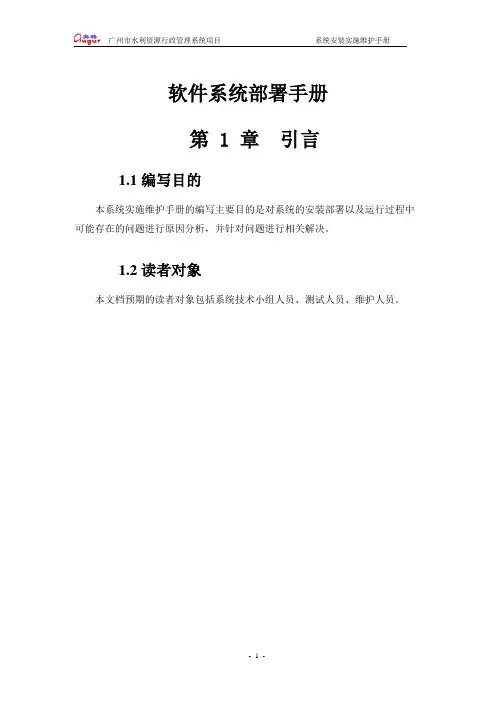
软件系统部署手册第 1 章引言1.1 编写目的本系统实施维护手册的编写主要目的是对系统的安装部署以及运行过程中可能存在的问题进行原因分析,并针对问题进行相关解决。
1.2 读者对象本文档预期的读者对象包括系统技术小组人员、测试人员、维护人员。
第 2 章JDK1.6安装1、双击2、出现安装界面如图1-1图1-13、选择接受,出现如图1-2图1-2这时要选择更改路径到C:\,路径尽可能不要出现空格(尽管很多时候有空格也不会出错)4、点击更改之后出现1-3界面图1-35、单击确定之后下一步,一直到出现图1-4图1-4 6、第5步进度条执行完毕后出现图1-5这里和第3步-第4步是一样的,更改路径7、更改路径之后出现图1-6图1-6 8、直接点击下一步出现图1-7,正在安装…..图1-79、安装完毕后出现图1-8图1-8二、配置环境变量1、安装好jdk之后我们在cmd中运行两个命令,java和javac结果如图1-9图1-9运行结果java是可以运行的,javac不是本地命令,那为什么呢?javac是将我们编写的.java代码编译为中间代码.class,再由java命令来执行.class文件2、右击我的电脑选择属性如图1-10图1-10选择“属性->高级”之后出现界面再选择高级如图1-11图1-11选择单击“环境变量”出现如图1-12图1-12单击“新建”系统变量如图1-13图1-13黄线标出来的是变量名,等会path中需要用到,变量值是你安装jdk的目录,我建议大家去安装的目录中copy过来,以免输入错误。
如图1-14图1-14单击“确定”。
3、刚才定义的那个系统环境变量名“JA V A_HOME”现在就要用上了。
选中path 后如图1-15可以单击“编辑”当然也可以双击进行编辑图1-15如图1-16在变量值的最后加上“%JA V A_HOME%\bin;(%JA V A_HOME%\bin等同于jdk中bin的文件夹路径)”,环境变量path,是操作系统查找可执行程序是要搜索的路径,在配置java时,只需要在初始值后添加“%JA V A_HOME%\bin;”即可(中间用“;”隔开)初始值:(%SystemRoot%\system32;%SystemRoot%;%SystemRoot%\System32\Wbem)图1-16单击“确定”、“确定”、“确定”。
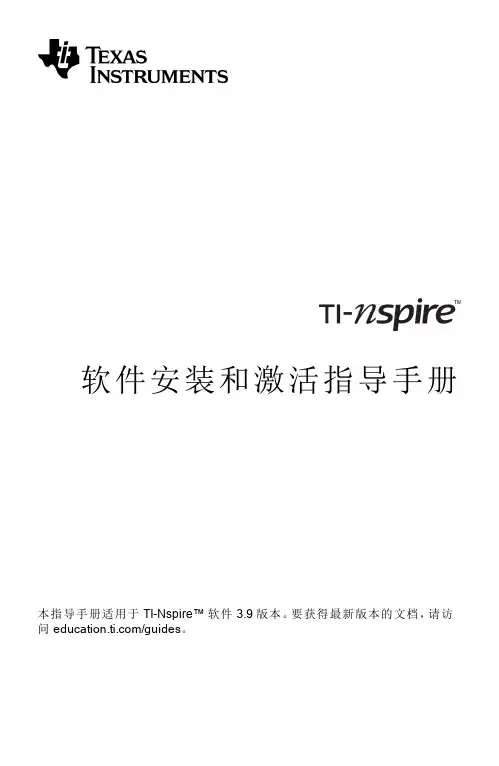
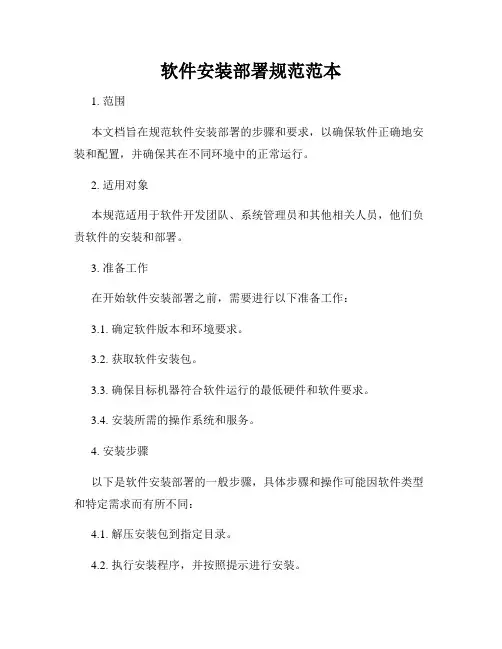
软件安装部署规范范本1. 范围本文档旨在规范软件安装部署的步骤和要求,以确保软件正确地安装和配置,并确保其在不同环境中的正常运行。
2. 适用对象本规范适用于软件开发团队、系统管理员和其他相关人员,他们负责软件的安装和部署。
3. 准备工作在开始软件安装部署之前,需要进行以下准备工作:3.1. 确定软件版本和环境要求。
3.2. 获取软件安装包。
3.3. 确保目标机器符合软件运行的最低硬件和软件要求。
3.4. 安装所需的操作系统和服务。
4. 安装步骤以下是软件安装部署的一般步骤,具体步骤和操作可能因软件类型和特定需求而有所不同:4.1. 解压安装包到指定目录。
4.2. 执行安装程序,并按照提示进行安装。
4.3. 选择安装类型(如完全安装、自定义安装等)。
4.4. 配置软件参数,包括数据库连接、日志路径等。
4.5. 完成安装向导,并检查安装日志和错误信息。
5. 配置和优化完成软件安装后,需要进行一些配置和优化工作,以确保软件在目标环境中的性能和稳定性:5.1. 配置数据库连接和数据源。
5.2. 配置系统参数和环境变量。
5.3. 设置安全性相关参数,如用户权限和访问控制。
5.4. 配置软件的业务规则和流程。
5.5. 进行性能优化,包括调整缓冲区大小、线程池配置等。
6. 测试和验证在正式投入使用之前,需要对安装部署的软件进行测试和验证,确保其功能和性能正常:6.1. 运行功能测试,验证软件是否按照需求规格书中的要求工作。
6.2. 进行性能测试,检查软件的响应时间、吞吐量等指标是否满足要求。
6.3. 进行压力测试,模拟高负载环境下软件的表现。
6.4. 检查日志和错误信息,排查潜在的问题和风险。
7. 文档和记录在软件安装部署过程中,需要进行相关文档和记录的创建和保存:7.1. 编写安装部署手册,包括详细的步骤和操作说明。
7.2. 记录软件版本、配置参数和测试结果等信息。
7.3. 如果需要,创建备份和恢复策略,确保数据安全性。
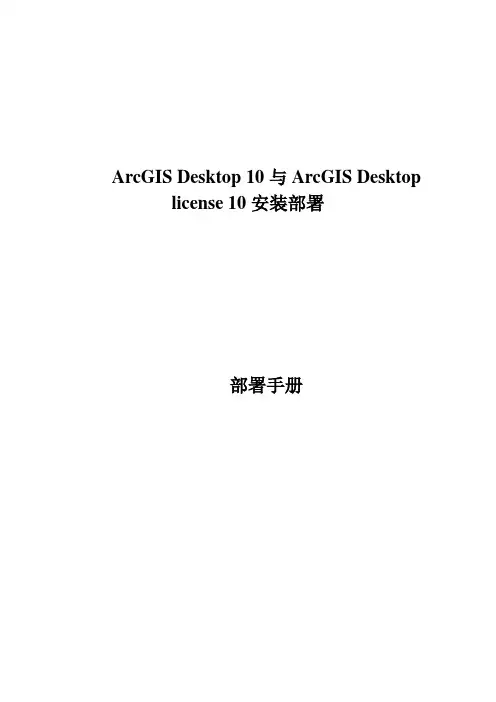
ArcGIS Desktop 10与ArcGIS Desktop license 10安装部署部署手册一、系统运行环境1.1软件环境系统可以在Windows、Linux、Solaris等操作系统下运行,本次安装是在windows2008环境下进行的。
1.2硬件环境至少1G内存,2G以上硬盘空间。
二、ArcGIS License Manager首先安装ArcGIS License Manager,然后安装ArcGIS Desktop10,安装之前进行冲突检查。
2.1 冲突检查运行ArcGIS Desktop10光盘中的安装包ESRI.exe,弹出ArcGIS Desktop安装程序界面,如下图:由于已经安装ArcGIS 9.x版本的机器不能安装ArcGIS 10,所以安装前必须完全卸载ArcGIS软件产品,为确保ArcGIS 10软件产品的顺利安装,需要执行“冲突检查”,如下:当您的电脑上出现如下界面的时候,证明您的电脑上没有冲突,可以继续安装。
2.2 安装ArcGIS License Manager首先安装ArcGIS License Manager 10,它作为ArcGIS Desktop 10用户进行更新的必备工具,管理许可文件,安装过程如下:在ArcGIS Desktop安装界面中点击“ArcGIS 10许可管理器”->“安装”;进入ArcGIS License Manager 10安装界面,单击“下一步”;选中“接受许可协议”选项,单击“下一步”;单击“浏览”按钮选择应用程序的安装目录,通常选择默认安装目录,单击“下一步”;安装应用程序准备就绪,单击“下一步”开始安装;已经成功安装ArcGIS License Manager 10,单击“完成”推出安装过程。
2.3 许可授权安装完成ArcGIS License Manager 10之后要将其完成授权才可以使用软件,具体过程如下:打开“开始”->“所有程序”->“ArcGIS”->“License Server Administrator”如下图:打开后界面如下:点击“立即授权”,出现如下界面,选中第三项,然后找到许可文件,点击“下一步”;选择授权方式,默认情况下为第一种,选中之后点击“下一步”;在出现的界面中,填写“授权信息”,其他的选项都是默认的,不要改,改了就不能授权成功了。
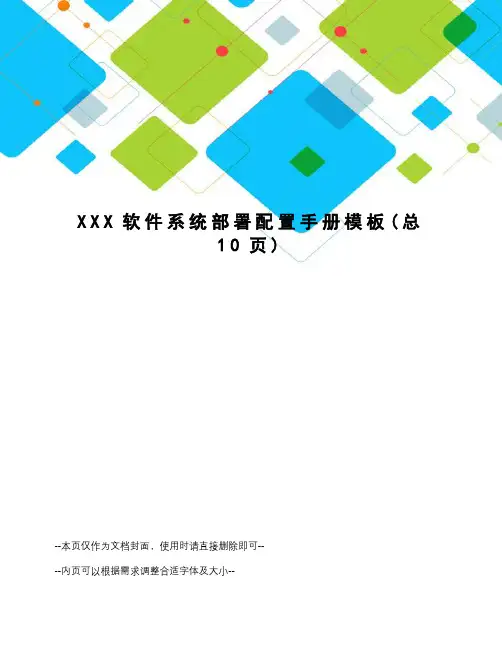
X X X软件系统部署配置手册模板(总10页)--本页仅作为文档封面,使用时请直接删除即可----内页可以根据需求调整合适字体及大小--XXX软件系统部署配置手册模板XXX公司二○一八年一月目录1. 前言 (1)2. 运行环境部署 (1)2.1. 数据库服务器环境配置安装 (1)2.1.1.Orcle 11G 安装 (1)2.1.2.设置SDE表空间自动增长 (1)2.2. SOLR服务安装 (7)2.2.1.Solr6.0安装如下: (7)2.3. tomcat服务器安装 (7)2.3.1.tomcat8.0安装如下: (7)2.4. FTP应用服务器环境配置安装 (7)2.5. JDK8安装 (7)3. 项目(程序)部署 (7)3.1. WEB工程部署 (7)3.2. 数据库部署 (8)3.3. Solr服务部署 (8)3.4. FTP服务部署 (8)4. 启动服务 (8)4.1. 启动Solr服务 (8)4.2. 启动WEB应用服务 (8)4.3. 启动FTP服务 (8)1.前言本部署手册主要说明XXX软件系统的部署步骤。
系统是基于JAVA语言开发的WEB应用,如使系统可以正常运行,需要安装JDK (1.8)环境并配置jdk的环境变量CLASSPATH、JAVA_HOME和Path (详细配置见附录2)。
Tomcat8为免安装版本,直接运行即可。
2.运行环境部署2.1.数据库服务器环境配置安装IP地址需固定。
2.1.1.Orcle 11G 安装需要安装orcl 11g的数据库。
2.1.2.设置SDE表空间自动增长表空间编辑2.2.SOLR服务安装本系统采用Solr6.0。
2.2.1.Solr6.0安装如下:2.3.tomcat服务器安装本系统采用tomcat8或以上版本。
2.3.1.tomcat8.0安装如下:2.4.FTP应用服务器环境配置安装用IIS发布FTP服务器(zhanxinFTP)到服务器本地磁盘。
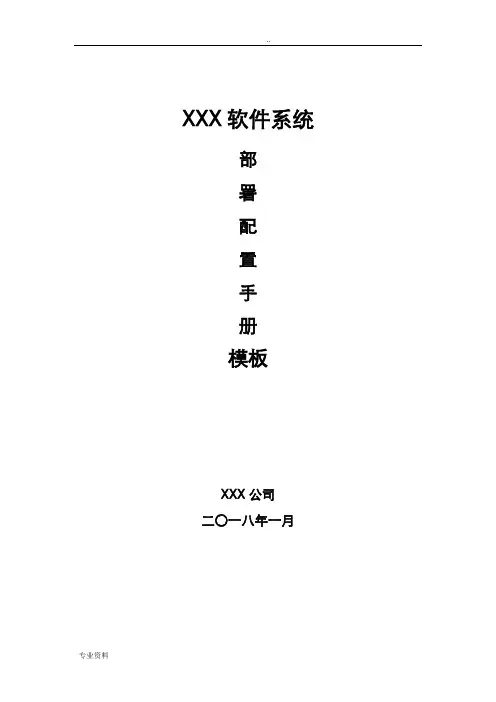
XXX软件系统部署配置手册模板XXX公司二○一八年一月目录1. 前言 (1)2. 运行环境部署 (1)2.1. 数据库服务器环境配置安装 (1)2.1.1. Orcle 11G 安装 (1)2.1.2. 设置SDE表空间自动增长 (1)2.2. SOLR服务安装 (7)2.2.1. Solr6.0安装如下: (7)2.3. tomcat服务器安装 (7)2.3.1. tomcat8.0安装如下: (7)2.4. FTP应用服务器环境配置安装 (7)2.5. JDK8安装 (7)3. 项目(程序)部署 (7)3.1. WEB工程部署 (7)3.2. 数据库部署 (8)3.3. Solr服务部署 (8)3.4. FTP服务部署 (8)4. 启动服务 (8)4.1. 启动Solr服务 (8)4.2. 启动WEB应用服务 (8)4.3. 启动FTP服务 (8)1.前言本部署手册主要说明XXX软件系统的部署步骤。
系统是基于JAVA语言开发的WEB应用,如使系统可以正常运行,需要安装JDK (1.8)环境并配置jdk的环境变量CLASSPATH、JAVA_HOME和Path(详细配置见附录2)。
Tomcat8为免安装版本,直接运行即可。
2.运行环境部署2.1.数据库服务器环境配置安装IP地址需固定。
2.1.1.Orcle 11G 安装需要安装orcl 11g的数据库。
2.1.2.设置SDE表空间自动增长表空间编辑2.2.SOLR服务安装本系统采用Solr6.0。
2.2.1.Solr6.0安装如下:2.3.tomcat服务器安装本系统采用tomcat8或以上版本。
2.3.1.tomcat8.0安装如下:2.4.FTP应用服务器环境配置安装用IIS发布FTP服务器(zhanxinFTP)到服务器本地磁盘。
FTP地址:192.168.101.101。
用户名:1212。
端口:85。
密码:12342.5.JDK8安装本系统采用JDK8,安装并配置环境变量。
软件项目安装部署手册(模版)
XXX
管理信息系统安装部署手册
第1章部署环境
1.1 系统部署结构
本部分应描述系统部署图、拓扑图等内容。
1.2 服务器配置
本部分应描述系统部署所需的各种服务器的配置。
1.3 客户端配置
本部分应描述系统部署所需的各种客户端的配置。
1.3.1 客户端机器配置要求
本部分应描述硬件方面的配置要求。
1.3.2 客户端机器系统软件环境
本部分应描述软件方面的配置要求。
第2章系统软硬件安装与配置参考
2.1 服务器操作系统和组件安装要点
本部分应描述系统部署所需的各服务器(除数据库服务器外)的操作系统、应用软件及各类组建,如IIS、XXX客户端、MQ等。
2.2 数据库服务器安装与配置
本部分应描述数据库服务器的安装和配置,如Oracle数
据库。
2.3 客户端用户权限设置
本部分应描述数据库服务器的安装和配置,如Oracle数
据库。
第3章系统安装与配置
3.1 总体说明
本部分应描述公司发布的系统的安装及启动顺序,不同系统可不同。
3.2 数据库数据初始化
本部分应提供详细的数据库升级方式及脚本说明,可附件。
3.3 系统安装部署
本部分应描述系统本身的安装部署,可分不同的子系统或者服务器来描述。
3.4 自动更新服务部署
本部分应描述自动更新的相关部署内容,可按照服务端、客户端、数据库等内容来描述。
3.5 自动服务部署
本部分应描述需要部署成服务来运行的内容。
奇安信天擎终端安全管理系统V10.0安装部署手册■版权声明本文中出现的任何文字叙述、文档格式、插图、照片、方法、过程等内容,除另有特别注明外,所有版权均属奇安信集团所有,受到有关产权及版权法保护。
不得为任何目的、以任何形式或手段(包括电子、机械、复印、录音或其他形状)对本文档的任何部分进行复制、修改、存储、引入检索系统或者传播。
版本信息修订记录目录第1章前言 (1)1.1文档范围 (1)1.2文档对象 (1)1.3技术支持 (1)第2章系统介绍 (1)2.1产品概述 (1)第3章安装部署和更新 (2)3.1部署介绍 (2)3.2部署准备 (2)3.2.1管理中心安装环境 (2)3.2.2网络连通性 (3)3.2.3域名及NAT模式访问 (3)3.2.4许可证申请和激活 (4)3.3管理中心部署 (4)3.3.1Windows版本部署 (4)3.3.2Windows版本卸载 (9)3.3.3Windows版本更新 (10)3.4客户端部署 (11)3.4.1安装准备 (11)3.4.2客户端功能定制和下载 (11)3.4.3客户端在线部署 (11)3.4.4客户端离线部署 (12)3.4.5终端域推送部署 (13)3.4.6客户端跃迁 (14)3.4.7客户端更新 (16)3.5客户端卸载 (16)第1章前言第1章前言1.1文档范围本文档主要介绍奇安信天擎终端安全管理系统V10.0的安装和初始化配置,主要包括系统介绍、部署介绍和环境准备、管理中心部署、天擎客户端的安装与卸载、系统基本配置。
1.2文档对象本文档主要适合希望了解奇安信天擎终端安全管理系统安装和部署的用户、系统管理员、工程师进行阅读。
1.3技术支持用户支持邮箱:****************用户支持热线:4009-303-120公司网址:https:///第2章系统介绍2.1产品概述奇安信天擎终端安全管理系统是面向政府、企业、金融、军队、医疗、教育、制造业等大型企事业单位推出的集病毒防护与终端安全管控于一体的解决方案。
SuperMap iTablet 10i(2021)用户手册北京超图软件股份有限公司2021年9月北京法律声明本资料的版权为北京超图软件股份有限公司所有,受《中华人民共和国著作权法》和著作权国际公约的保护。
未经北京超图软件股份有限公司书面许可,不得以任何方式或理由对该资料的任何部分进行使用、复制、修改、抄录、传播或与其它产品捆绑使用、销售,侵权必究。
“超图”、“SuperMap” 以及为北京超图软件股份有限公司的注册商标,受法律保护。
未经北京超图软件股份有限公司书面许可,不得以任何方式或理由对该商标的任何部分进行使用、复制、修改、传播或与其它产品捆绑使用、销售,侵权必究。
本资料并不代表供应商及其代理的承诺,北京超图软件股份有限公司可在不作任何声明的情况下对本资料进行修改。
本资料中提到其他公司和产品的商标所有权为该公司所有。
未经该权利人的书面同意,不得以任何方式或理由进行使用、复制、修改、抄录、传播。
本资料中所涉及的软件产品及其后续升级产品均由北京超图软件股份有限公司研发、销售。
特此声明。
北京超图软件股份有限公司地址:北京市朝阳区酒仙桥北路甲10 号院电子城IT 产业园107 楼6 层邮编:100015电话:+86-10-59896655传真:+86-10-59896666技术支持与客户监督热线:400-8900-866技术支持电子邮箱:********************客户监督电子邮箱:***************网址:SuperMap 欢迎您的宝贵建议和意见目录1产品介绍 (1)1.1主要功能 (1)1.2主要特色 (6)1.3配置与安装 (8)1.3.1 推荐配置 (8)1.3.2 安装流程 (8)1.4配置许可 (8)2产品应用 (11)2.1用户登录 (11)2.2数据管理 (13)2.2.1 数据类型 (13)2.2.2 导入数据 (13)2.2.3 打开地图 (14)2.2.4 下载数据 (15)2.2.5 管理数据 (15)2.3地图浏览 (16)2.3.1 地图标注 (16)2.3.2 旅行轨迹 (17)2.3.3 AI配图 (18)2.4三维浏览 (18)2.4.1 三维飞行 (19)2.4.2 三维量算 (20)2.5.1 制作专题图 (21)2.5.2 制作图例 (22)2.6外业采集 (22)2.6.1 采集对象 (23)2.6.2 编辑对象 (23)2.7AR地图 (24)2.7.1 添加地物 (24)2.7.2 设置风格 (25)2.7.3 位置校准 (25)2.8AR测图 (26)2.8.1 AR量算 (27)2.8.2 AR测图 (28)2.9AR分析 (28)2.9.1 目标识别 (29)2.9.2 目标分类 (29)2.10导航采集 (29)2.10.1 路径导航 (30)2.11应急标绘 (30)2.11.1 绘制对象 (31)2.11.2 制作动画 (31)2.12数据处理 (32)2.12.1 数据分析 (32)2.12.2 数据处理 (34)2.14属性表 (35)2.14.1 编写属性值 (36)2.14.2 编辑属性表 (36)2.14.3 多媒体采集 (37)1产品介绍SuperMap iTablet 10i(2021)(以下简称iTablet),是全功能移动GIS APP,基于SuperMap iMobile 开发,具备地图浏览、地图制图、三维浏览、AR地图、数据采集、数据分析、应急标绘、在线数据管理、在线服务管理、在线二三维浏览等能力,即拿即用,节省开发时间,方便用户在移动端进行各种GIS数据处理、分析、采集等应用。
软件部署实施方案(范文)软件部署实施方案软件部署实施方案XXX:软件项目实施方案XXXXX防控管理系统实施方案 1 XXX一、软件项目实施方案概述软件产品用户购买软件产品之后,不能立即进行使用,需要软件公司的技术人员在软件技术、软件功能、软件操作等方面进行系统调试、软件功能实现、人员培训、软件上线使用、后期维护等一系列的工作,我们将这一系列的工作称为软件项目实施。
大量的软件公司项目实施案例证明,软件项目是否成功、用户的软件使用情况是否顺利、是否提高了用户的工作效率和管理水平,不仅取决于软件产品本身的质量,软件项目实施的质量效果也对后期用户应用的情况起到非常重要的影响。
项目实施规范主要包括项目启动阶段、需求调研确认阶段、软件功能实现确认阶段、数据标准化初装阶段、系统培训阶段、系统安装测试及试运行阶段、总体验收阶段、系统交接阶段等八个阶段工作内容。
下面将分别介绍每个项目实施阶段。
二、软件项目实施方案(一)项目启动阶段此阶段处于整个项目实施工作的最前期,由成立项目组、前期调研、体例总体项目打算、启动会四个阶段组成。
阶段主任务21、成立项目组:部分经理接到实施申请后,任命项目经理,指定项目目标,由部分经理及项目经理一同指定项目组成员及成员任务,并报总经理签署《项目任务书》。
2、前期调研:项目经理及项目组成员,在商务人员配合下,建立与用户的联系,对合同、用户进行调研。
填写《用户及合同信息表》。
在项目商务谈判中,商务经理积累了大量的信息,项目组首先应收集商务和合同信息,并与商务经理一起识别哪些个体和组织是项目的干系人,确定他们的需求和期望,以确保项目开发顺利。
3、体例《项目总体打算》:《项目总体计划》主要包括以下几方面内容:项目描述,项目目标、首要项目阶段、里程碑、可交付功效等。
4、启动会:项目组与用户共同召开的宣布项目实施正式入手下手的会议。
会程放置如下:共同组建项目实施组织,实施组织的权利和职责;双方签署《项目实施协议》;?项目组介绍《项目总体计划》和《项目实施协议》,包括以下内容:项目目标、首要项目阶段、里程碑、可交付功效及打算的职责分派(包括用户的);?项目实施中项目管理的必要性和如何举行项目管理,项目的质量如何控制;?项目实施中用户的介入和领导的支持的重要作用;?阶段验收、技术交接和项目结束后如何对用户提供后续服务。
目录第一章软件介绍 (5)1.1 软件简介 (5)1.2 硬件需求 (5)1.3 软件需求 (5)第二章部署说明 (6)2.1 准备工作 (6)2.2 部署流程 (6)2.3 服务器配置(网络启动模式) (6)2.4 制作母盘镜像 (7)2.5 添加其他工作站(与上传工作站硬件配置一样) (18)2.6 其他配置工作站启动(与上传工作站硬件配置不同) (20)第三章功能说明 (21)3.1 免加密锁试用 (21)3.1.1 试用版本 (21)3.1.2 试用转正式授权 (21)3.2 桌面系统 (21)3.2.1 桌面系统 (21)3.2.2 磁盘管理 (21)3.2.3 磁盘快照 (22)3.2.4 系统导出 (23)3.2.5 系统导入 (25)3.2.1 同步服务器时间 (26)3.2.2 启用工作站显示器扩展 (26)3.2.3 工作站内存缓存 (27)3.2.4 网卡智能加速 (28)3.2.5 双服务器热备 (28)3.2.6 系统不还原 (29)3.3 工作站 (29)3.3.1 静态工作站 (29)3.3.2 动态工作站 (30)3.3.1 工作站列表项说明 (32)3.3.2 工作站列表导出/导入 (32)3.3.3 远程管理 (32)3.3.4 切换模式 (33)3.4 高级功能 (40)3.4.1 外设管理 (40)3.4.2 计划任务 (40)3.4.3 资产管理 (44)3.4.4 备份任务 (45)3.5 选项设置 (45)3.5.1 智能回写 (45)3.5.2 DHCP服务配置 (46)3.6.1 镜像备份 (46)3.6.2 数据库备份 (47)3.6.3 数据库恢复 (47)第四章个人磁盘 (48)4.1 个人磁盘服务端 (48)4.1.1 管理界面 (48)4.1.2 默认设置 (48)4.1.3 新建用户 (48)4.1.4 编辑用户 (49)4.1.5 删除用户 (50)4.1.6 批量新建用户 (50)4.2 个人磁盘客户端 (51)4.2.1 登录界面 (51)4.2.2 系统托盘 (52)4.2.3 修改用户密码 (52)4.2.4 登录设置 (52)4.2.5 桌面、文档、收藏夹漫游 (53)4.2.6 个人虚拟磁盘部署在其他服务器 (54)第五章硬盘缓存 (55)5.1 服务端配置 (55)5.2 纯网络启动 (57)5.3 按需缓存 (57)5.4 完全缓存 (57)5.5 其他设置 (58)第六章更多功能 (59)6.1 工作站加入域 (59)6.2 个性化目录 (60)6.2.1 服务端配置 (60)6.2.2 客户端配置 (61)第一章软件介绍1.1 软件简介锐起RDV5基于桌面虚拟化技术,将工作站操作系统和用户数据集中存储在服务器上,并充分利用工作站硬件资源,最大限度满足各种复杂应用需求,包括高强度运算、离线应用、多硬件配置环境等。
一、软件安装部署手册
1、概述
1.1、编写目的
说明编写目的,指出本文档的预期读者。
1.2、背景
说明系统的项目背景,使用本系统所包含的用户。
1.3、范围
说明本文档的适用范围。
1.4、参考资料
列出所参考的文档,如其它的用户文档。
1.5、软件清单
列出所提交的软件产品的程序及其它必要的附件文件,包括可能的支持软件、第三方包、脚本文件、说明文档等,对清单中的名项给出必要的说明。
2、运行环境要求
说明系统进行安装部署时,对运行环境的要求,分为硬件环境和软件环境,包括服务器、客户端。
服务器端的运行环境,硬件方面需要指出最低参数要求,软件方面需要指出如操作系统、数据库软件、web应用服务器的名称、版本信息等。
客户端的运行环境,硬件方面需要指出最低参数要求,软件方面需要列出操作系统版本、运行依赖的浏览器版本、需要安装的驱动程序等。
3、支撑软件的安装、部署和配置
给出所有支撑软件的安装、部署和配置步聚,可以引用第三方文档。
3.1、3.x <支撑软件X>的安装、部署和配置
支撑软件X安装、部署和配置步聚。
4、 4 应用程序的安装、部署和配置
4.1、4.x<应用程序x>的安装、部署和配置
4.1.1、4.x.1 安装、部署前的准备工作
说明系统进行安装部署前,需要进行的前期准备工作。
如对操作系统、数据库、web应用服务器进行相应的参数设置,数据库的初始化等等。
4.1.2、4.x.2 部署环境概要说明
可以对部署的服务器环境,如文件目录结构,进行概要说明。
4.1.3、4.x.3 依赖
系统在进行安装、部署时,如果需要对外部系统运行或接口有依赖关系,在此列出。
4.1.4、4.x.4 安装、部署和配置步聚
列出详细的安装、部署和配置过程,包括对相关配置文件内容的修改。
5、程序的启动和停止
给出软件的启动和停止说明
6、内容审核要点:
1.所述运行环境和支撑软件是否详细完备;
2.部署前的准备工作是否详细完备;
3.安装过程是否详细易懂。